
|
特别说明:完整STemWin的1-60期教程和配套实例下载地址:链接 第26章 抗锯齿基础介绍 本期教程主要是跟大家讲解一下抗锯齿,关于抗锯齿,在第16章讲解字体显示的时候也讲了点。本期教程就是跟大家详细的讲解一下抗锯齿方面的知识。 线条由一系列必须位于显示坐标处的像素近似构成。因此,可能看起来呈锯齿状,尤其是近似水平线或近似垂直线。这种现象称为锯齿(aliasing)。抗锯齿是对线条和曲线进行平滑处理。可以减少不完全水平或垂直的线条的楼梯状锯齿。STemWin支持不同的抗锯齿质量、无锯齿字体和高分辨率坐标。 26. 1 介绍 26. 2 抗锯齿API函数实例演示 26. 3 总结 26.1 介绍 抗锯齿通过使背景色与前景色相“混合”的方法来平滑曲线和对角线。背景色与前景色之间使用的阴影越多,抗锯齿效果越好 (计算时间越长)。 26.1.1 抗锯齿质量 抗锯齿处理的质量由GUI_AA_SetFactor()函数设定,通过下面的截图给大家介绍一下抗锯齿因子与对应结果之间的关系。 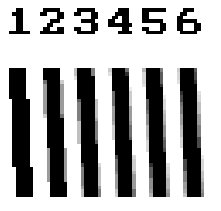
第一条线未经抗锯齿处理(因子1)。第二条线以因子2进行了抗锯齿处理。也就是说,从前景到背景的阴影数为2 x 2 = 4。下一条线以抗锯齿因子3绘制,因而有3 x 3 = 9个阴影,如此等等,不一而足。因子4足以处理多数应用。进一步增加抗锯齿因素不会大幅改善结果,但会增加计算时间。 26.1.2 抗锯齿字体 在前面第16章介绍字体的时候讲解过2bpp和4bpp字体显示效果,下面再给大家展示下不使用抗锯齿和使用两种抗锯齿下字母C的显示效果: 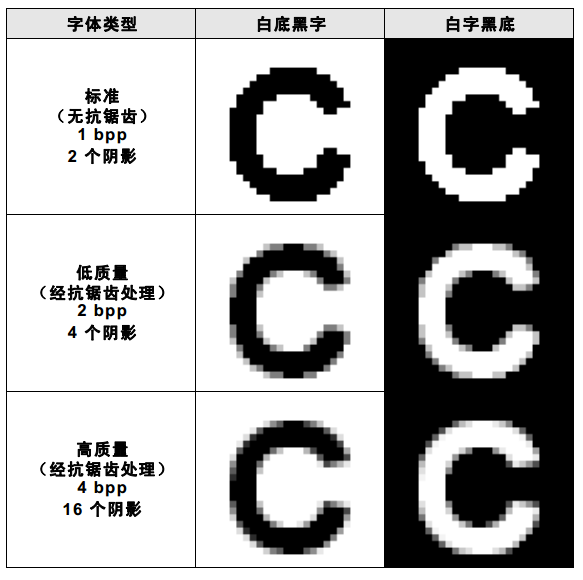
无锯齿字体可以通过STemWin字体转换器创建。使用无锯齿字体的一般目的是改进文字的外观。虽然高质量抗锯齿比低质量搞锯齿处理看起来更好美观,但计算时间和存储器占用量也会相应增加。低质量(2bpp)字体需要两倍于无抗锯齿处理(1bpp)字体的存储器容量;高质量(4bpp)字体则需要四倍的存储器容量。 26.1.3 高分辨率坐标 在使用抗锯齿法绘制项目时,使用的是与常规 (无抗锯齿处理)绘图程序相同的坐标。这是默认模式。在函数参数中无需考虑抗锯齿因子。例如,要从(50, 100)到(100, 50)绘制一条抗锯齿线条,则需写入以下代码: GUI_AA_DrawLine(50, 100, 100, 50); 借助STemWin的高分辨率功能,大家可以使用取决于抗锯齿因子和显示尺寸的虚拟空间。使用高分辨率坐标的优势在于,项目不但可以置于显示器的物理位置上,而且可以置于物理位置之间。 下图展示的是一个高分辨率像素的虚拟空间,其抗锯齿因素为3: 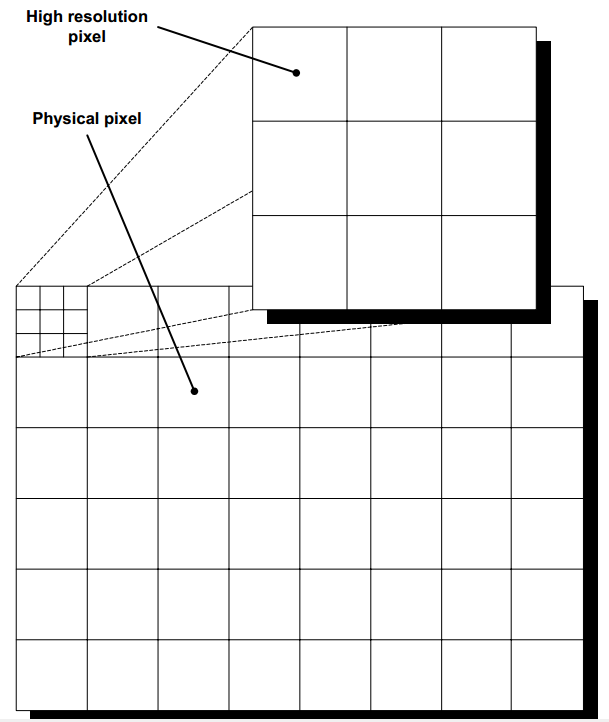
以抗锯齿因子3,从像素(50,100)到像素(100, 50)绘制一条高分辨率线条,则需写入以下代码: GUI_AA_DrawLine(150, 300, 300, 150); 高分辨率坐标必须通过GUI_AA_EnableHiRes()程序启用,并用GUI_AA_DisableHiRes()禁用。 26.2 抗锯齿API函数实例演示 STemWin支持的抗锯齿函数主要如下: 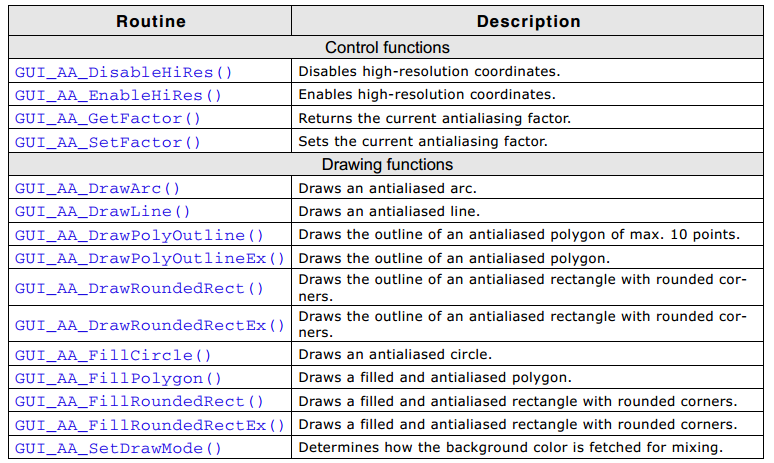
26.2.1 函数GUI_AA_DrawArc 模拟器上运行代码如下:
要注意选择了抗锯齿因数后,绘制是得乘以相应的因数。 显示效果如下: 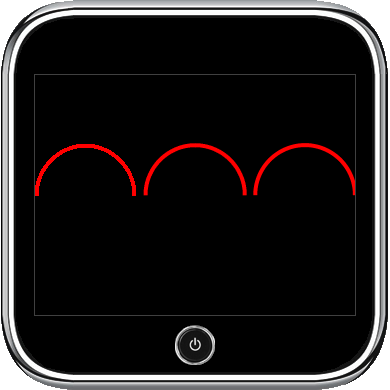
26.2.2 函数GUI_AA_DrawLine 模拟器上运行程序如下:
实际效果如下: 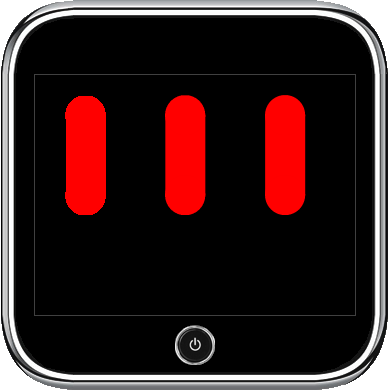
26.2.3 函数GUI_AA_DrawPolyOutline 模拟器上运行代码如下:
使用这个函数要注意:通过连接终点和起点,可使绘制的多线条自动闭合。起点不得再次指定为终点。 如果采用高分辨率模式,则必须使用高分辨率坐标。否则,必须指定为像素值。默认情况下,该函数处理的定义点不超过10个。如果多边形由10个以的点构成,则必须使用GUI_AA_DrawPolyOutlineEx()函数。 实际效果如下: 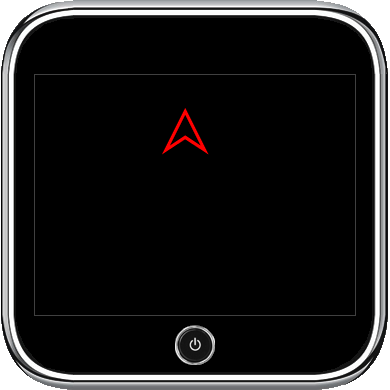
26.2.4 函数GUI_AA_DrawRoundedRect 模拟器上运行的代码如下:
实际显示效果如下: 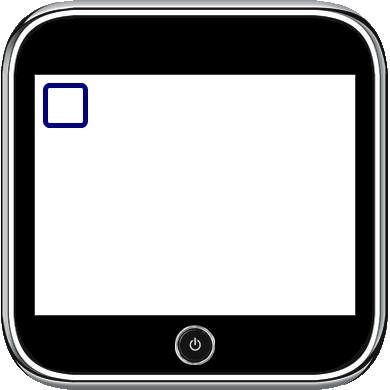
模拟器上运行的代码如下:
实际显示效果如下: 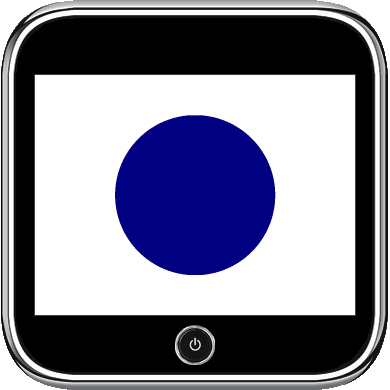
模拟器上运行的代码如下:
1. 这些坐标点是相对于函数GUI_AA_FillPolygon中的X,Y坐标而言的。 实际运行效果如下: 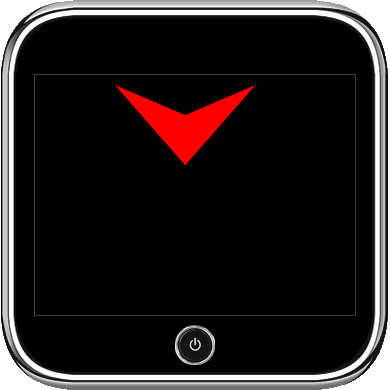
26.2.7 函数GUI_AA_FillRoundedRect 模拟器上运行的代码如下:
实际显示效果如下: 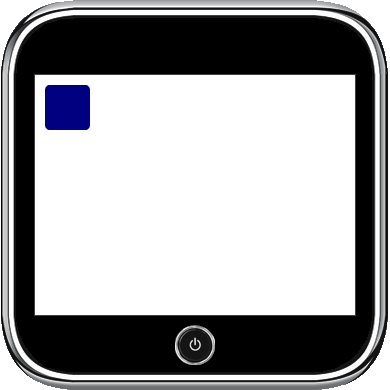
26.3 总结 本期教程就跟大家讲这么多,下期教程再跟大家详细的讲解两个抗锯齿相关的应用例子。 |
| 谢谢分享 |
| 很好的资料,谢谢分享 |
| 好东西,收藏了哈 |
 微信公众号
微信公众号
 手机版
手机版
